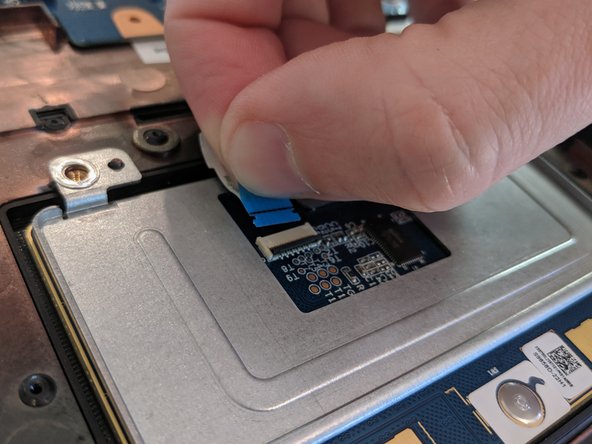Il est possible que cette traduction ne reflète pas les dernières mises à jour du tutoriel source. Aidez à mettre à jour la traduction ou bien consultez le tutoriel source.
Introduction
Utilisez ce guide pour remplacer un trackpad cassé.
Ce dont vous avez besoin
-
-
Utilisez un tournevis cruciforme de taille 0 pour desserrer les neuf vis situées au bas du boîtier. Ils ne sortiront pas entièrement, mais vous vous sentirez quand ils seront suffisamment lâches.
-
Vous devrez retirer les coussinets en caoutchouc des trois vis inférieures à l'aide d'une paire de pincettes.
-
-
-
-
Retirez les quatre vis fixant la batterie au boîtier supérieur.
-
-
-
Retirez les quatre vis fixant la plaque inférieure du trackpad au boîtier.
-
Après avoir retiré la plaque inférieure, retirez les deux vis fixant le trackpad au boîtier.
-
Pour remonter votre appareil, suivez ces instructions dans l'ordre inverse.
Pour remonter votre appareil, suivez ces instructions dans l'ordre inverse.
Annulation : je n'ai pas terminé ce tutoriel.
Une autre personne a terminé cette réparation.
Merci à ces traducteurs :
93%
[deleted] nous aide à réparer le monde ! Vous voulez contribuer ?
Commencez à traduire ›